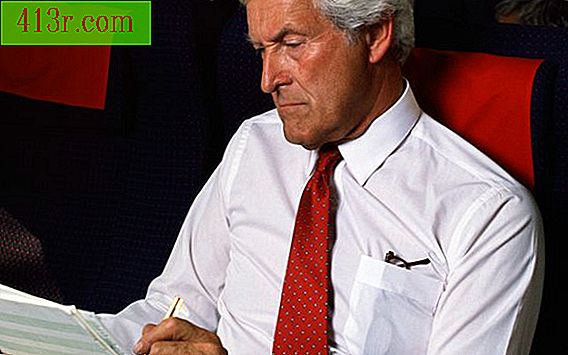Bir gazete gibi görünmek için bir Word belgesi nasıl düzenlenir

1. Adım
Microsoft Word'ü açın, sol üst köşedeki "Microsoft" simgesine tıklayın ve "Yeni Belge" iletişim kutusunu açmak için "Yeni" yi seçin.
2. Adım
Microsoft Office metin arama kutusuna tıklayın, "Gazete asistanı" yazın ve "Enter" tuşuna basın. "Yeni Belge" kutucuğunu kapatmak ve "Gazete Sihirbazı" iletişim kutusunu açmak için "Yeni Belge" iletişim kutusunun "Arama Sonuçları" panelindeki "Gazete Sihirbazı" na çift tıklayın.
3. adım
"Gazete Yardımcısı" iletişim kutusundaki "Başlangıç" sayfasının sağ alt köşesindeki "İleri" düğmesine tıklayın.
4. Adım
Gazete için bir stil seçmek için "Gazete Yardımcısı" sayfasındaki "Stil ve Renk" seçenek düğmesine tıklayın. "Profesyonel", "modern" veya "zarif" seçeneğini seçebilirsiniz. Gazetenizin "Siyah Beyaz" veya "Renk" içinde olup olmayacağını belirlemek için uygun radyo düğmesini seçin. "İleri" düğmesine tıklayın.
Adım 5
"Gazete Asistanı" nın "Başlık ve İçerik" sayfasında görünen talimatları uygulayarak gazetenizin başlığını, tarihini, sesini ve numarasını girin. "İleri" düğmesine tıklayın.
6. Adım
Gazetenin arka tarafındaki bir gönderim etiketi için yer bırakmak isteyip istemediğinizi seçmek için "Gazete Sihirbazı" nın "Posta Etiketi" sayfasındaki "Evet" veya "Hayır" radyo düğmesini tıklayın. "İleri" düğmesine tıklayın.
7. adım
Kapatmak ve gazete oluşturmak için "Gazete Sihirbazı" nın "Bitiş" sayfasındaki "Son" düğmesine tıklayın.
8. adım
Belgedeki yönergeleri izleyerek makalelerinizi ve resimlerinizi belgeye ekleyin. "Microsoft" simgesini tıklayın ve "Kaydet" i seçin. Belge için bir isim yazın ve kaydetmek için "Kaydet" düğmesine tıklayın.